La modalità S è una funzionalità relativamente nuova disponibile sia su Windows 10 che su Windows 11 che aumenta la sicurezza e le prestazioni. Fa in modo che il tuo PC Windows esegua le app esclusivamente da Microsoft Store, assicurando che nessun software dannoso possa essere attivato.
In questo articolo, spiegheremo cos’è la modalità S di Windows 11 e come usarla (o meno).
Sommario
Che cos’è la modalità S di Windows?
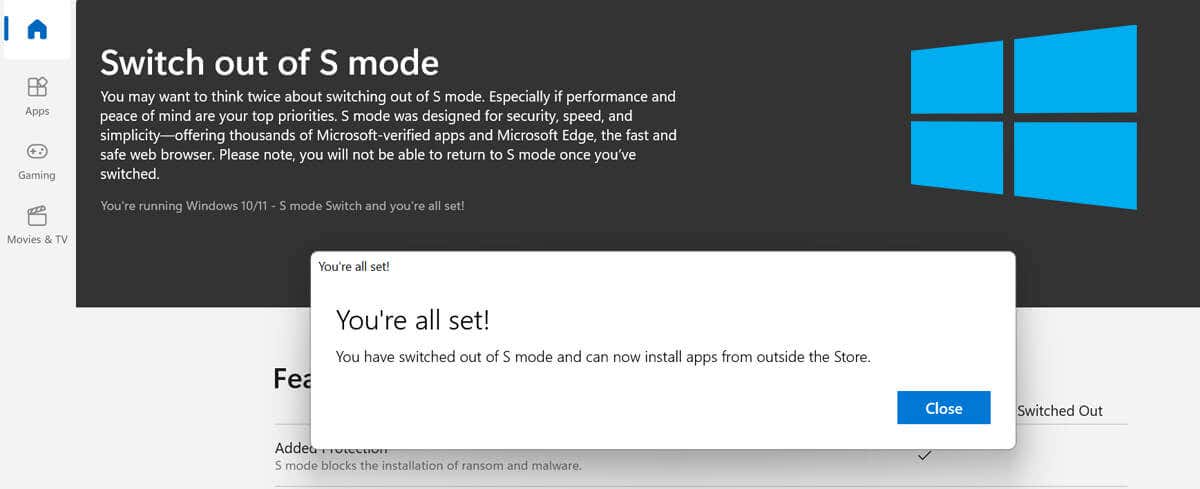
La modalità S è stata introdotta con Windows 10 come modalità di sicurezza che impedisce l’esecuzione delle app al di fuori del Microsoft Store. In Windows 10, la modalità S è disponibile nelle edizioni Windows 10 Home, Windows 10 Pro, Enterprise ed Education.

In Windows 11 , la modalità S è disponibile solo su Windows 11 Home Edition. Non è disponibile su nessun’altra edizione di Windows. Ciò significa che per eseguire l’aggiornamento da Windows 10 in una qualsiasi di queste edizioni, dovrai disattivare la modalità S.
Lo scopo principale della modalità S è bloccare tutti i processi non Microsoft in modo che il tuo computer possa liberare RAM e altre risorse per funzionare meglio. Questo lo rende abbastanza simile ai Chromebook, che limitano principalmente le opzioni dell’app alle loro versioni web.
Infine, uscire dalla modalità S è un affare a senso unico. Una volta passato a Windows normale, è impossibile tornare indietro. Inoltre, non è previsto alcun addebito associato alla disattivazione della modalità S, ma non è possibile riattivarla.
Quando dovresti usare Windows S Mode?
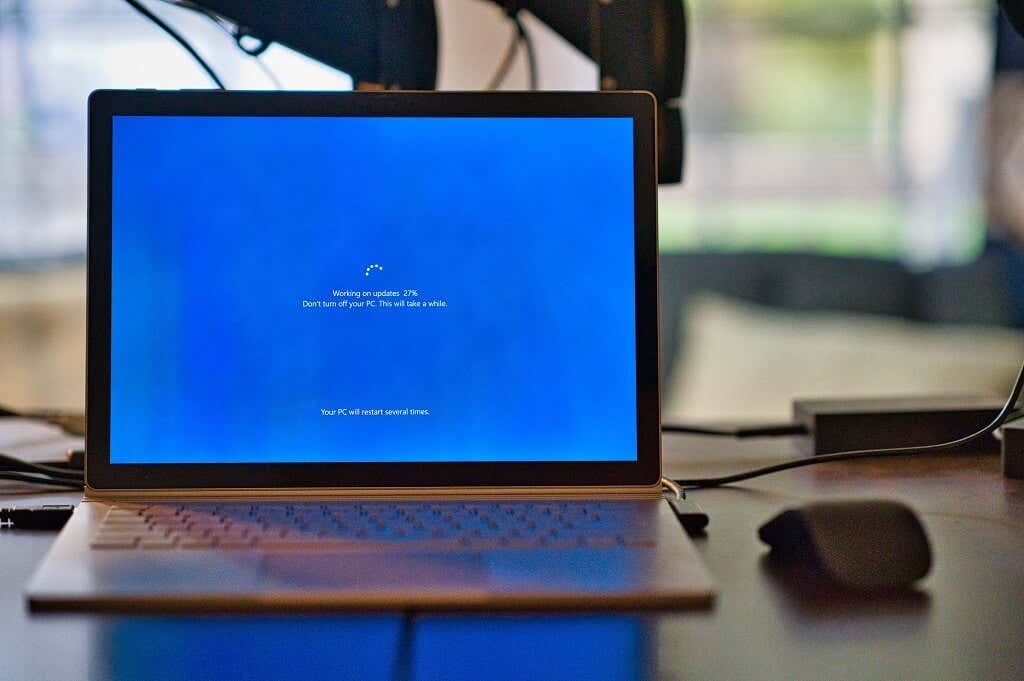
Ecco alcuni esempi di persone che potrebbero beneficiare della modalità S:
Genitori. La modalità S può aggiungere un altro livello di controllo parentale limitando quanto tuo figlio può fare sul tuo PC. Ad esempio, non saranno in grado di installare app dall’esterno di Microsoft Store e potranno solo navigare sul Web utilizzando Microsoft Edge come browser predefinito (fornito con le opzioni di controllo parentale di Bing). Proprietari. Se hai a che fare con documenti sensibili, la modalità S può limitare le possibilità di installare malware. Tuttavia, tieni presente che non puoi utilizzare software proprietario con la modalità S, quindi non sarai in grado di utilizzare un numero di app di cui potresti aver bisogno. Persone che vogliono un PC più veloce. Se il tuo PC sta rallentando e ne hai bisogno per essere più veloce, la modalità S può migliorare drasticamente le prestazioni a scapito della flessibilità. Può anche aumentare la durata della batteria e il tempo di avvio. Quindi, se usi il tuo PC Windows solo per le funzioni di base, la modalità S fa per te.
Gli svantaggi di Windows S Mode
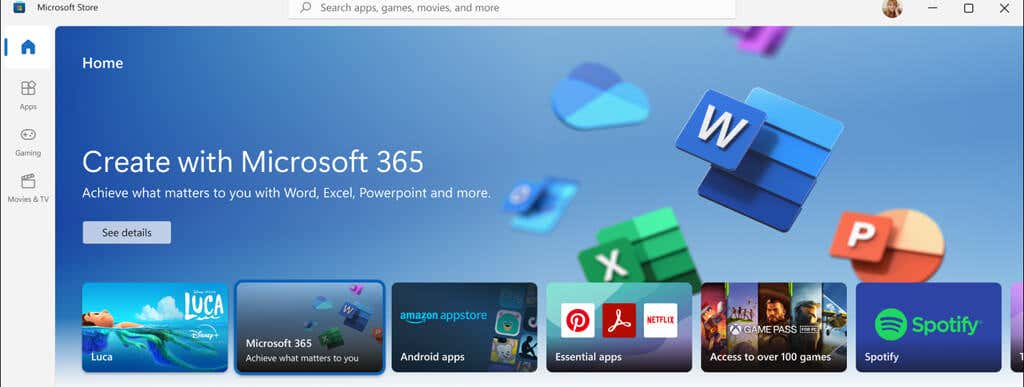
La modalità S è estremamente limitante e non è adatta a molti utenti, in particolare a coloro a cui piace personalizzare sul proprio PC e avere libertà sui programmi da installare e utilizzare.
Ecco alcuni motivi per cui potresti non voler utilizzare Windows S Mode:
Puoi utilizzare solo le app di Windows Store. La modalità S di Windows consente solo app Windows compatibili che vengono eseguite su Modern Universal Windows Platform (UWP). Si tratta di app di Microsoft Store create o verificate da sviluppatori Microsoft e sicuramente non contengono codice dannoso. Non puoi usare la riga di comando. Se utilizzi frequentemente la riga di comando di Windows, PowerShell o Linux, la modalità S non fa per te. Queste app, così come le app di modifica del codice e gli strumenti per sviluppatori, non funzionano in modalità S. Non puoi accedere al registro di Windows. Anche il registro di Windows è disabilitato in modalità S, il che significa che non è possibile configurare Windows utilizzando questo strumento. Non è possibile installare driver per hardware di terze parti. Un’altra limitazione della modalità S di Windows 11 è che non puoi installare i driver da un programma di installazione, il che significa che potresti non essere in grado di installare un particolare hardware sul tuo PC. Non è possibile utilizzare antivirus di terze parti o app per browser web. Poiché non puoi installare app di terze parti, non sarai in grado di utilizzare browser come Google Chrome. Sarai inoltre limitato a Windows Defender come unica scelta di antivirus. Non puoi attivare e disattivare la modalità S. Una volta che lasci la modalità S, non puoi tornare indietro, il che significa che è utile solo se intendi rimanere in modalità S per tutto il tempo in cui utilizzi il dispositivo.
Come verificare se stai utilizzando la modalità S di Windows
Puoi scoprire facilmente se il tuo PC è in modalità S o meno. Per farlo:
premi il tasto Windows + I per aprire Impostazioni. Seleziona Sistema > Informazioni. Scorri verso il basso fino alla sezione”Specifiche di Windows”e controlla se dice”in modalità S”dopo l’edizione. Ad esempio, potrebbe essere scritto”Windows 11 Home in modalità S”o”Windows 10 Home in modalità S”. 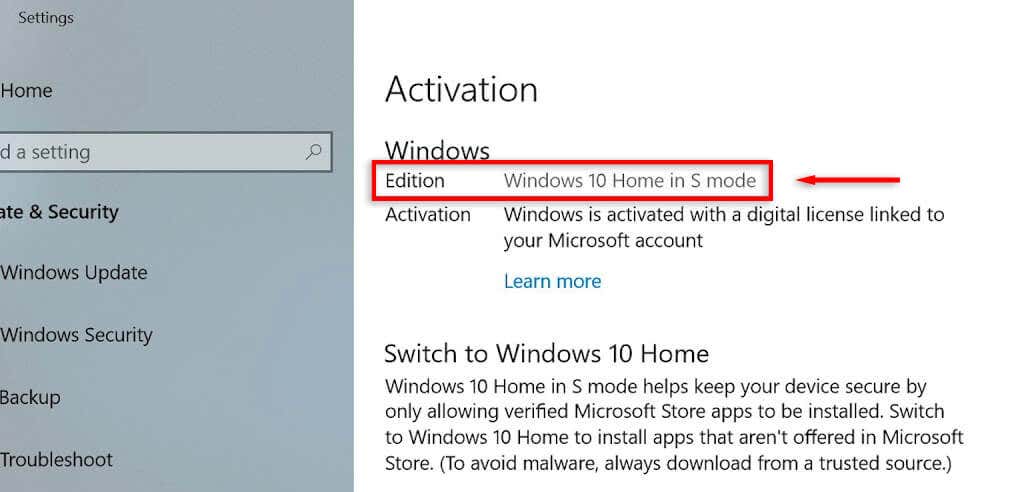
Come attivare la modalità S in Windows 11
La modalità S è preinstallata con il sistema operativo Windows. Devi attivarlo quando configuri il dispositivo per la prima volta. Se originariamente hai configurato Windows 11 Home Edition in modalità normale, non sarai in grado di attivare la modalità S.
Alcuni PC Microsoft, come alcuni modelli Microsoft Surface, sono dotati della modalità S preattivata.
Come uscire dalla modalità S in Windows 11
Solo per ribadire, uscire dalla modalità S è irreversibile. Se segui queste istruzioni, non sarai in grado di riportare il tuo PC in modalità S.
Se vuoi ancora continuare, ecco come uscire dalla modalità S:
premi il tasto Windows + S per aprire Impostazioni. Seleziona Sistema. Seleziona Attivazione. In Passa a Windows 11 Pro, seleziona Vai allo Store. 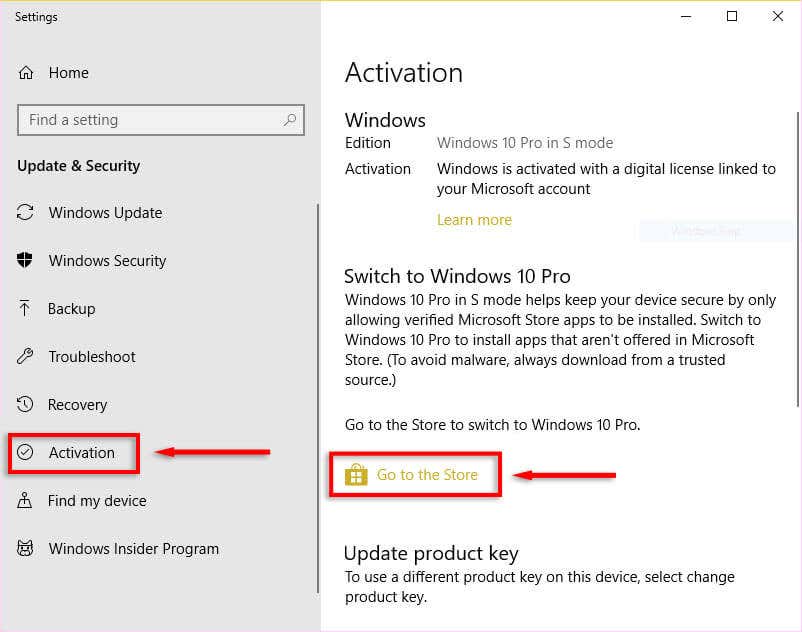 Qui vedrai la pagina”Esci dalla modalità S”. Selezionare il pulsante Ottieni. Dopo aver visualizzato il messaggio pop-up di conferma, il tuo PC non è più in modalità S.
Qui vedrai la pagina”Esci dalla modalità S”. Selezionare il pulsante Ottieni. Dopo aver visualizzato il messaggio pop-up di conferma, il tuo PC non è più in modalità S. 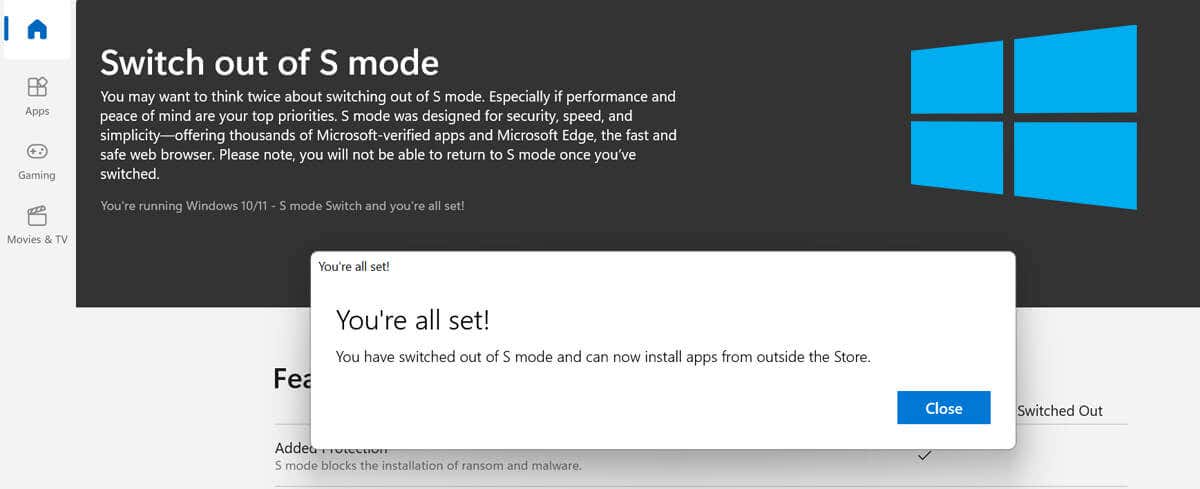
Modalità Windows S: veloce, sicura e limitata
La modalità S in Windows 11 è una versione interessante di Windows che alcuni utenti potrebbero trovare utile. Tuttavia, poiché ha funzionalità limitate, molti utenti potrebbero trovarlo più problematico di quanto valga la pena. Per questo motivo, se desideri un’esperienza Windows completa, ti consigliamo di non utilizzare la modalità S.